Contour avec 2 méthodes
 |
1° méthode : Écrivez le texte avec l'outil de Texte et remplissez-le de la couleur désiré. Changez la couleur de premier plan au noir (ou une autre couleur que vous voulez sur votre contour). Pixelisez le texte et selectionnez le. |
Allez au menu Edition et choisissez le contour et mettez la largeur à 2 pixels |
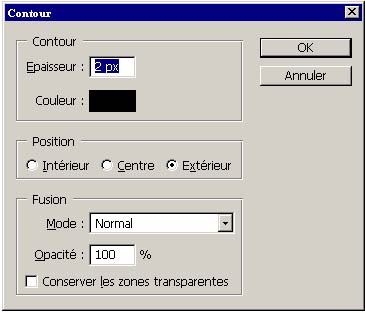 |
| Voila, c'est fini pour la 1ere méthode. |
2° méthode : Cette voie peut sembler un peu plus compliquée que la 1ere méthode, mais l'avantage principal consiste en ce que vous pouvez avoir la multicouleur dans le contour. |
Créez un nouvelle image en rgb, avec un fond noir. Tapez votre texte en blanc, puis selectionnez votre calque de fond, appuyez sur la touche ctrl et en même temps cliquez sur le calque de texte : votre texte est sélectionné. Sauvegardez votre selection. |
 |
Allez à Selection/Modifier/et choisir Dilater à 3 pixels |
Ajoutez un nouveau calque et remplissez la sélection de la couleur désirée. |
 |
Chargez la sélection que vous avez sauvegardé dans l'étape 1 et le remplir de la couleur désirée. |
Déplacez votre 2eme calque en dessous du 1er. Vous avez votre contour, fusionnez les calques et c'est fini. |
 |
| tutoriels>texts>contour |
This tutoriels, artwork, graphics design by : Anders Qvicker. Copyright : © 1997 - 2003. All rights reserved.

